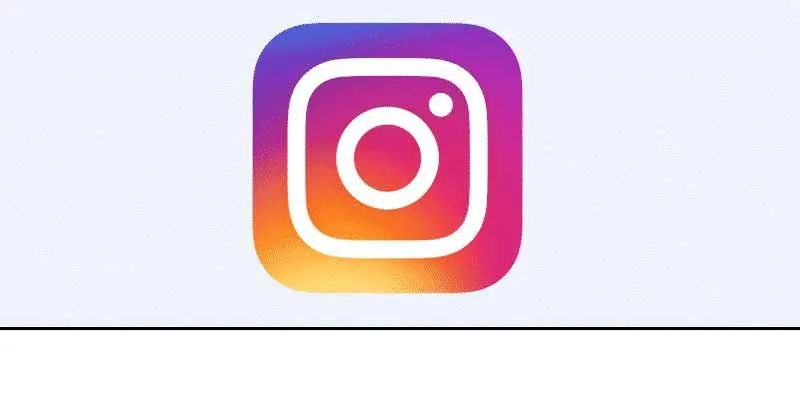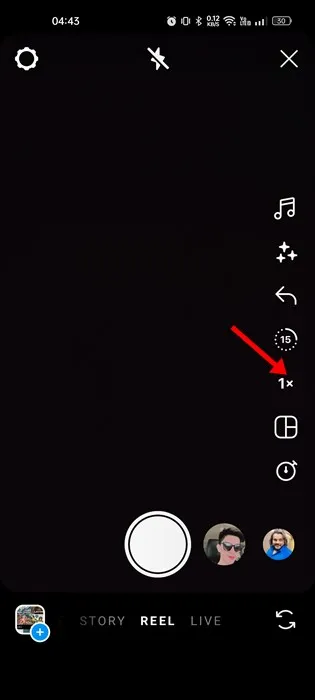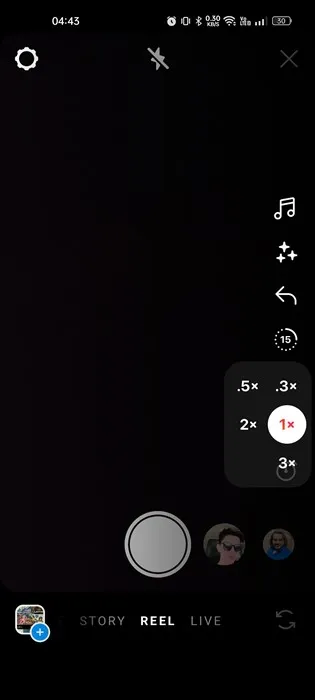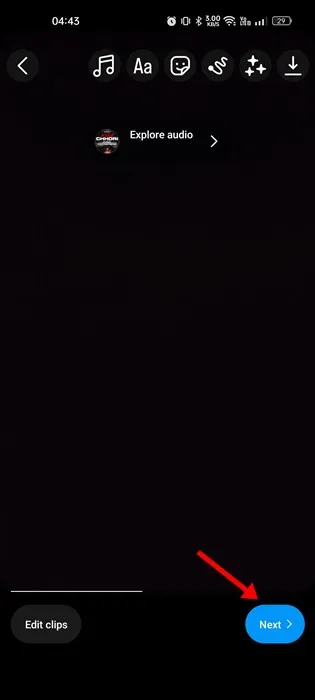Le TikTok toirmiscthe agus Instagram Reels tugtha isteach mar rogha eile, tá go leor ups agus downs tagtha ar an deighleog comhroinnte físeáin le blianta beaga anuas. Na laethanta seo, tá Instagram Reels agus YouTube Shorts agat chun féachaint ar fhíseáin TikTok.
Cé gur bealach iontach é Instagram Reels chun do thallann cruthaitheach a thaispeáint, seans go mbeidh sé deacair duit é a úsáid má tá tú nua leis. Sula ndéanann tú físeán Reels a phostáil, b'fhéidir gur mhaith leat físeán Instagram a bhrostú.
Is bealach iontach é luas do chuid físeáin a choigeartú chun iad a dhéanamh níos spraoi. Má mhéadaítear an luas gheobhaidh tú spás freisin chun níos mó ábhar a fheiceáil laistigh de thréimhse teoranta ama. Mar sin, mura bhfuil a fhios agat conas físeán ar Instagram a bhrostú, lean ort ag léamh an treoir.
Íosluchtaigh físeán le haghaidh instagram
Níl bealach amháin ann ach tá bealaí éagsúla ann Chun dlús a chur leis an físeán ar Instagram . Is féidir leat leas a bhaint as eagarthóir físeán ionsuite Instagram nó aipeanna tríú páirtí. Seo na bealaí is fearr chun do fhíseán Instagram a bhrostú. Ar aghaidh linn.
1. Socraigh an luas roimh chlárú ar Instagram
Ligeann an aip Instagram do Android agus iOS duit Coigeartaigh luas físeáin Fiú roimh chlárú. Mar sin, lean roinnt de na céimeanna simplí atá roinnte againn thíos.
1. Ar dtús, seoladh an app Instagram ar do Android nó iPhone.
2. Nuair a osclaíonn an t-iarratas, brúigh an cnaipe (+) sa chúinne uachtarach ar dheis.
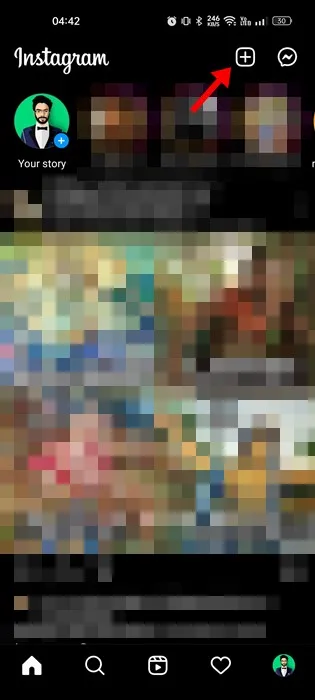
3. Ar an scáileán iar-thógála, aistrigh go dtí an "Cluaisín" scéal" nó “ go luath ".
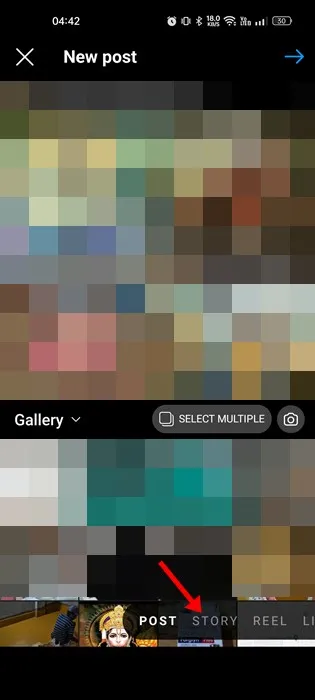
4. Anois, más mian leat a choigeartú an luas, sconna ar 1x cnaipe ar an taobh dheis.
5. Anois, beidh tú a fheiceáil roghanna luas athsheinm il. Roghnaigh an luas athsheinm atá uait .
6. Tar éis duit an luas a roghnú, brúigh an cnaipe taifead ag bun an leathanaigh.
7. Anois taifead Fíorscéal nó Físeán agus brúigh an cnaipe an chéad cheann eile .
8. Ansin, cuir isteach téacs, greamáin, scagairí, ceol, etc i do físeán mar is mian leat agus cliceáil ar "Ar Aghaidh."
Sin é! Cruthófar físeán ríl; Is féidir leat cliceáil ar an gcnaipe Comhroinn chun é a phostáil, nó cliceáil ar Sábháil Dréacht le húsáid níos déanaí.
2. Coigeartaigh an luas na físeáin ar Instagram
Tá sé an-éasca luas na bhfíseán ar Instagram a choigeartú; Mar sin, caithfidh tú cuid de na céimeanna simplí seo a leanúint. Tabhair faoi deara, áfach, nach n-oibríonn an modh seo ach amháin don leagan iOS de Instagram.
1. Gcéad dul síos, a oscailt an app Instagram ar do iPhone.
2. Nuair a osclaíonn an t-iarratas, brúigh an cnaipe (+) sa chúinne uachtarach ar dheis.
3. Ar an scáileán iar-chruthú, aistrigh go dtí an cluaisín Reel.
4. Next, cliceáil ar an deilbhín gailearaí agus roghnaigh an físeán a bhfuil a luas is mian leat a choigeartú.
5. Ar an scáileán eagarthóireacht, sconna ar an deilbhín 1x ar an taobh deas den scáileán. Ansin, roghnaigh an luas is mian leat a úsáid.
6. Nuair a bheidh sé déanta, cliceáil ar an Cuir cnaipe sa chúinne uachtarach ar dheis agus ansin cliceáil ar Ar Aghaidh.
Sin é! Socrófar luas an fhíseáin de réir an luas athsheinm atá roghnaithe agat. Nuair a bheidh tú críochnaithe, is féidir leat an físeán a roinnt nó é a shábháil i ndréachtaí.
3. Coigeartaigh luas físeáin ag baint úsáide as app tríú páirtí
Cé go bhfuil gnéithe saibhir i leathanach déantóir físeán Instagram, níl mórán le tairiscint aige fós feidhmchláir eagarthóireacht físeán Bogearraí le haghaidh Android tríú páirtí. Tá sé éasca luas aon fhíseáin réamhthaifeadta a choigeartú ag baint úsáide as app tríú páirtí.
Tá liosta roinnte againn cheana féin Na feidhmchláir is fearr le haghaidh eagarthóireacht físeán instagram le haghaidh Android. Tá aipeanna eagarthóireachta físeáin saor in aisce agus íoctha curtha san áireamh againn ar an liosta sin.
Ní mór duit a sheiceáil amach an liosta seo agus roghnaigh an app eagarthóireacht físeán is fearr a oireann do do riachtanais. Le feidhmchláir eagarthóireachta físeáin tríú páirtí, is féidir leat scagairí uathúla, greamáin, dathanna a athrú, etc. a chur i bhfeidhm ar do fhíseán.
Tar éis duit an luas físeáin a choigeartú agus athruithe eile a dhéanamh, ba cheart duit an físeán a uaslódáil chuig do Instagram Reels.
Mar sin, is iad seo na bealaí is fearr chun físeán Instagram a bhrostú. Má theastaíonn tuilleadh cabhrach uait chun físeán a bhrostú ar do ríleanna Instagram, cuir in iúl dúinn sna tuairimí thíos. Chomh maith leis sin, má chabhraigh an t-alt leat, é a roinnt le do chairde.